- 1. rész Mit jelent a hálózati beállítások visszaállítása az iPhone készüléken
- 2. rész: A hálózati beállítások visszaállítása az iPhone készüléken
- 3. rész: Alternatív megoldások az iPhone hálózati problémáinak megoldására
- 4. rész. Bónusz tipp – FoneLab iPhone Data Recovery
- 5. rész. GYIK a hálózati beállítások visszaállításáról az iPhone készüléken
Adatok helyreállítása az iPhone készülékről a számítógépre egyszerűen.
Gyors módja a hálózati beállítások visszaállításának az iPhone készüléken
 általa megosztva Lisa Ou / 30. június 2023. 09:00
általa megosztva Lisa Ou / 30. június 2023. 09:00 Az elmúlt hetekben problémáim voltak az internetkapcsolatommal. A bátyám azt javasolta, hogy csak az iPhone-om hálózati beállításait kell visszaállítani. Nem tudom azonban, hogyan tegyem, mert most találkozom először ezzel a problémával. Tudnátok segíteni a telefonproblémámban? Választ várok tőletek. Köszönöm!
iPhone hálózati beállításokkal kapcsolatos problémák? Megkaptuk a hátát! Felsoroltunk egy részletes oktatóanyagot, amely problémamentesen segíthet. Csak megfelelően kell részt vennie a módszerben, hogy elérje a kívánt eredményt. Kérjük, böngéssze végig ezt a bejegyzést.
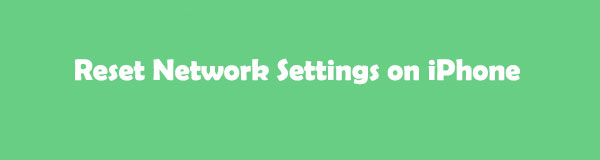

Útmutató
- 1. rész Mit jelent a hálózati beállítások visszaállítása az iPhone készüléken
- 2. rész: A hálózati beállítások visszaállítása az iPhone készüléken
- 3. rész: Alternatív megoldások az iPhone hálózati problémáinak megoldására
- 4. rész. Bónusz tipp – FoneLab iPhone Data Recovery
- 5. rész. GYIK a hálózati beállítások visszaállításáról az iPhone készüléken
1. rész Mit jelent a hálózati beállítások visszaállítása az iPhone készüléken
Mindenekelőtt tudnia kell, mi történik az iPhone 11 és mások hálózati beállításainak visszaállítása után. Ennek az az oka, hogy a folyamatot nem lehet visszavonni. Miután visszaállította a hálózati beállításokat iPhone-ján, a korábban használt hálózatok vagy VPN-beállítások törlődnek. Ezenkívül a megbízható tanúsítványok, a webhelyekhez hasonlóan, szintén nem megbízhatóként lesznek megjelölve. Ezenkívül, ha mobiladat-roamingot használ, az ezután kikapcsolódik. Ezenkívül nem veszítenek el lényeges adatok, ha visszaállítja a hálózati beállításokat az iPhone készüléken.
A FoneLab lehetővé teszi iPhone / iPad / iPod rögzítését DFU módból, helyreállítási módból, Apple logóból, fejhallgató módból stb. Normál állapotba adatvesztés nélkül.
- Javítsa ki a letiltott iOS-rendszerrel kapcsolatos problémákat.
- Adatok kinyerése letiltott iOS-eszközökről adatvesztés nélkül.
- Ez biztonságos és könnyen használható.
2. rész: A hálózati beállítások visszaállítása az iPhone készüléken
Rendben. Miután ismeri a hálózati beállítások visszaállításának kockázatát az iPhone-on, ideje végrehajtani. Kérjük, tekintse meg az alábbi részletes lépéseket.
Használja az iPhone Beállítások alkalmazását
Az iPhone beállításai segítségével visszaállíthatja az iPhone hálózati beállításait. Kérjük, legyen óvatos ebben a folyamatban és a gombok megérintésekor. Egy rossz gombbal elveszítheti az iPhone összes adatát. A bejegyzés részletes bemutatójának elolvasása és végrehajtása után látni fogja, miért. Kérjük, keresse meg az alábbi módszereket a hálózati beállítások visszaállításához az iPhone 12 készüléken.
1 lépésNyissa meg iPhone-ját, és keresse meg a beállítások alkalmazást a fő felületén. Csak meg kell találnia a Fogaskerék ikonra, ha nem látja. Az alábbi képernyőképet tekintheti meg.
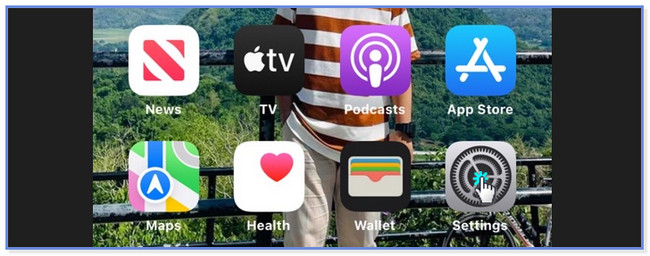
2 lépésSzámos beállítást és testreszabást fog látni az iPhone-hoz. Kérjük, csúsztassa lefelé, és keresse meg a általános ikon. Koppintson rá, ha már látja a képernyőn.
3 lépésA következő képernyőn csúsztassa ujját lefelé a képernyő alján. Kérjük, érintse meg a Az iPhone átvitele vagy visszaállítása gomb. Az iPhone egy másik képernyőre irányítja Önt. Kérjük, legyen óvatos a gomb megérintésekor. Véletlenül megérintheti a Leállítás gombot, és iPhone-ja kikapcsol. Ebben az esetben a folyamat elejétől kezdi, ami időt veszít.
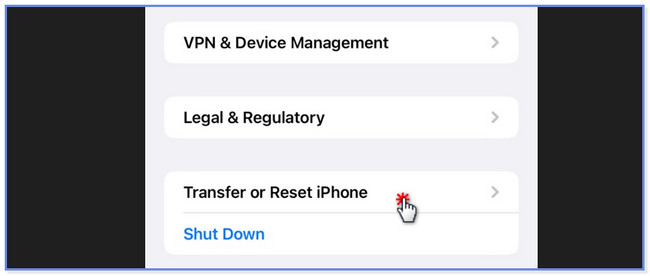
4 lépésAlul érintse meg a vissza gomb. Győződjön meg arról, hogy nem érinti meg a Erase All Content and Settings gombokat. Törli vagy eltávolítja az összes adatot az iPhone-on. Ezt követően a képernyőn megjelenik egy lista és az opciók készlete. Csak ki kell választania a Hálózati beállítások visszaállítása gombot, ha megérinti a képernyőn. Később a telefon néhány másodpercig betöltődik, és a hálózati beállítások visszaállnak.
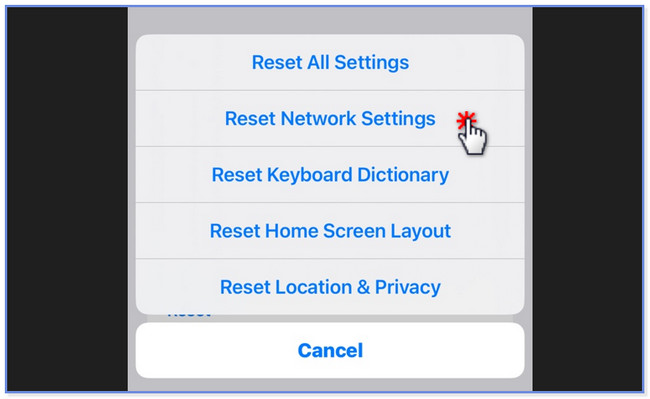
3. rész: Alternatív megoldások az iPhone hálózati problémáinak megoldására
Íme a hálózati problémák megoldásának alternatív módjai. Ha ugyanazzal a problémával találkozik, kérjük, olvassa el és hajtsa végre az alábbi 2 módszert.
1. lehetőség. Indítsa újra az iPhone készüléket
Ha kisebb-nagyobb problémái vannak iPhone-jával, az újraindítás az egyik első dolog, amit meg kell tennie. De tudod, hogyan kell végrehajtani? Az alábbi lépések segítségével megtudhatja, hogy az iPhone gombjától függően hogyan. Lépj tovább.
iPhone 13, X, 11, 12 vagy újabb: Nyomja meg és tartsa lenyomva a gombot kötet or Oldal gomb. Ezután húzza el a Kikapcsolási csúszkát. A telefon kikapcsol, és vár 30 másodpercet, amíg elsötétül. Kapcsolja be a készüléket az oldalsó gomb megnyomásával és lenyomva tartásával.
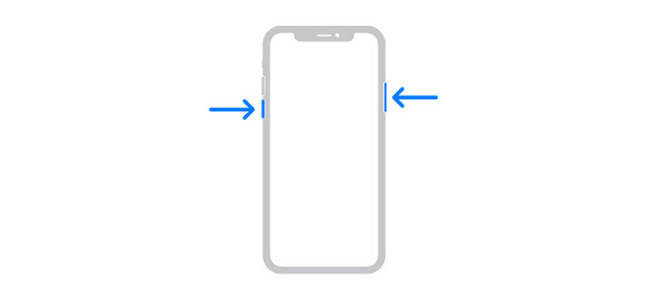
iPhone 7, 8, 6 vagy SE (2. vagy 3. generáció): Nyomja meg és tartsa lenyomva a gombot oldal gombot, és húzza jobbra a csúszkát. A telefon 30 másodperc múlva kikapcsol. Kapcsolja be a telefont az Oldalsó gomb megnyomásával és lenyomva tartásával.
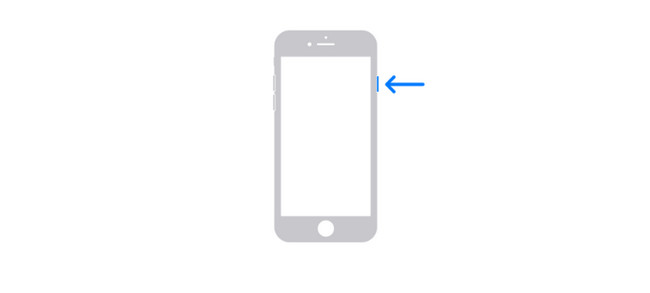
iPhone SE (1st Generation), 5 vagy korábbi: Nyomja meg és tartsa lenyomva a gombot felső gomb. Ezután csúsztassa a csúszkát jobbra. A telefon 30 másodperc múlva kikapcsol. Azonnal kapcsolja be a gomb megnyomásával és nyomva tartásával felső gombot.
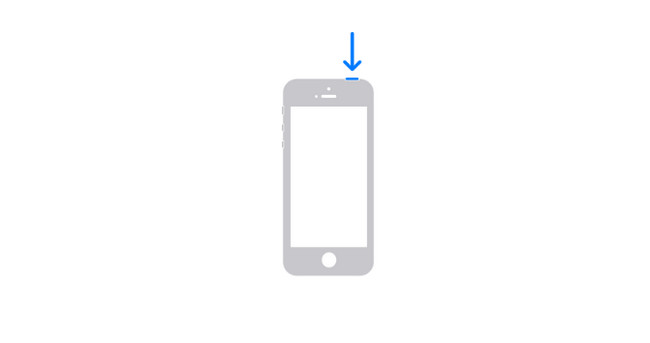
2 opció. Használja a FoneLab iOS rendszer-helyreállítást
FoneLab iOS rendszer-helyreállítás segíthet az iPhone hálózati beállításainak visszaállításában is. Ezenkívül ez az eszköz javíthatja az iOS rendszer egyéb hibáit is. Tartalmazza a töltési problémákat, a hurok újraindítását, az akkumulátor lemerülését és egyebeket. Ez az eszköz 2 javítási módot kínál, ezek a Standard és a Haladó mód. A módszer elolvasása után megismerheti a funkciók funkcióit. Kérjük, folytassa az alábbi oktatóanyaggal.
A FoneLab lehetővé teszi iPhone / iPad / iPod rögzítését DFU módból, helyreállítási módból, Apple logóból, fejhallgató módból stb. Normál állapotba adatvesztés nélkül.
- Javítsa ki a letiltott iOS-rendszerrel kapcsolatos problémákat.
- Adatok kinyerése letiltott iOS-eszközökről adatvesztés nélkül.
- Ez biztonságos és könnyen használható.
1 lépésTöltse le számítógépére a FoneLab iOS System Recovery alkalmazást. Kattints a ingyenes letöltés gombot ehhez. Állítsa be, telepítse, majd indítsa el. Később válassza az iOS rendszer-helyreállítás gombot a jobb oldalon.
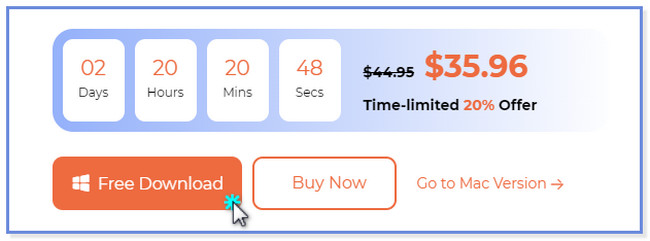
2 lépésVálassza ki azt a problémát, amellyel jelenleg szembesül. Ezt követően kattintson a Rajt gombot.
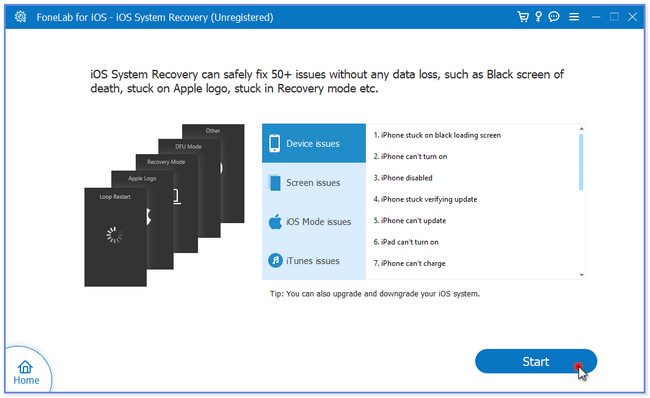
3 lépésVálassza a Normál mód vagy a Speciális mód gombot. Ha a Standard módot választja, nem veszítenek el adatok az iPhone-on. De ha a Speciális módot választja, az iPhone helyreállítási módban lesz. Ebben az esetben az összes adata törlődik. Kattintson megerősít utána.
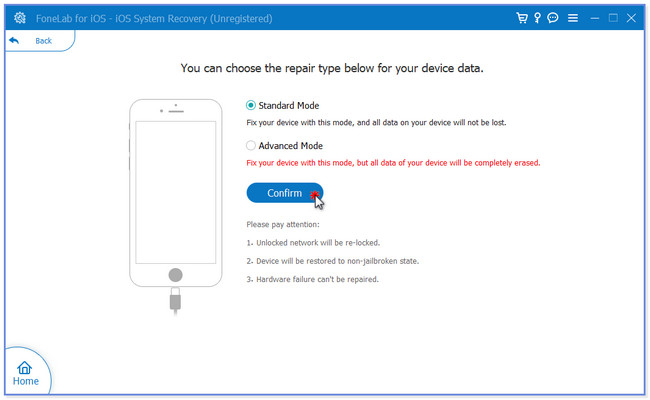
4 lépésCsatlakoztassa az iPhone-t a szoftverhez. Kövesse a képernyőn megjelenő utasításokat. Később kattintson a Optimalizálja or Javítás gombot az iPhone javításának megkezdéséhez.
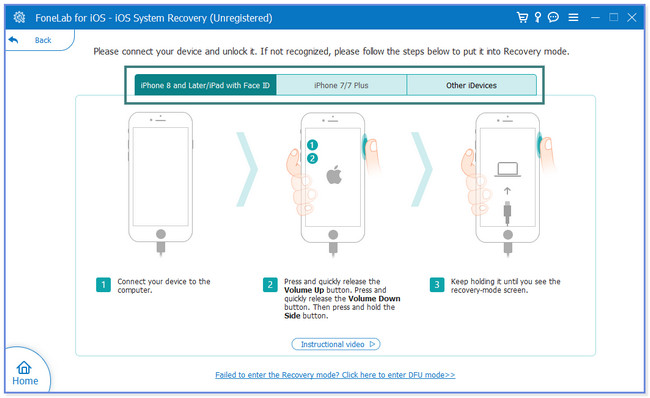
A FoneLab lehetővé teszi iPhone / iPad / iPod rögzítését DFU módból, helyreállítási módból, Apple logóból, fejhallgató módból stb. Normál állapotba adatvesztés nélkül.
- Javítsa ki a letiltott iOS-rendszerrel kapcsolatos problémákat.
- Adatok kinyerése letiltott iOS-eszközökről adatvesztés nélkül.
- Ez biztonságos és könnyen használható.
4. rész. Bónusz tipp – FoneLab iPhone Data Recovery
Mi a teendő, ha adatot vesztett a folyamat során? Szerencsére használhatod FoneLab iPhone adatmentés. Használhatja közvetlenül az iOS-eszközökről származó adatok helyreállítására. Ezenkívül lehetővé teszi adatok lekérését az iTunes és az iCloud biztonsági másolataiból.
Ezen túlmenően ez az eszköz előnézeti funkcióval rendelkezik, amellyel megtekintheti az egyes törölt vagy elveszett fájlok tartalmát. Ebben az esetben biztos lehet abban, hogy a helyreállítás előtt milyen adatokat állít vissza iPhone-járól. Sőt, az eszköz számos helyreállítható forgatókönyv esetén képes visszaállítani az adatokat. Ez magában foglalja a véletlen törlést, az elfelejtett jelszavakat, az eszköz elakadását stb. Kérjük, olvassa el az alábbi gyors bemutatót a szoftverhez.
Az iOS FoneLab segítségével visszaállíthatja az elveszett / törölt iPhone-adatokat, ideértve a fényképeket, névjegyeket, videókat, fájlokat, a WhatsApp, a Kik, a Snapchat, a WeChat és más adatokat az iCloud vagy az iTunes biztonsági mentéséből vagy eszközéből.
- Fotók, videók, névjegyek, WhatsApp és további adatok helyreállítása egyszerűen.
- Az adatok előnézete a helyreállítás előtt.
- iPhone, iPad és iPod touch érhetők el.
1 lépésKérjük, szerezze be a FoneLab iPhone Data Recovery alkalmazást a ikonra kattintva ingyenes letöltés gomb. Csak fel kell lépnie a hivatalos webhelyére. Ezt követően állítsa be a számítógépén. Ehhez csak a fő felület alján lévő Letöltött fájlra kell kattintania. Később kattintson a Telepítés gombra, hogy automatikusan elinduljon a számítógépén.
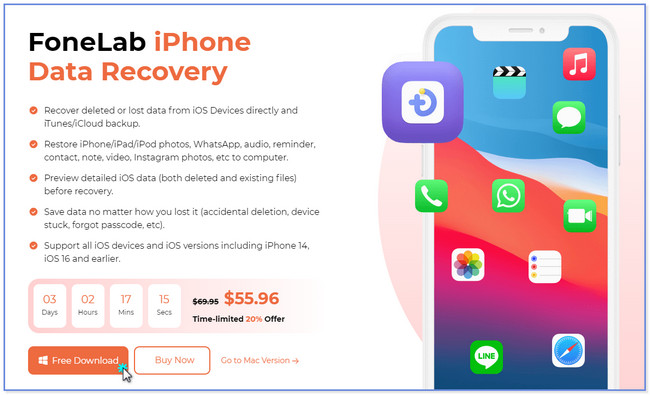
2 lépésCsatlakoztassa az iPhone készüléket a számítógéphez USB-kábellel. Ezt követően a jobb oldalon látni fogja az iPhone nevét. Ez azt jelenti, hogy sikeresen csatlakoztatta az iPhone-t a számítógéphez. Kattints a Lapolvasás indítása gombot, hogy a szoftver elindítsa az iPhone-adatok beolvasási folyamatát.
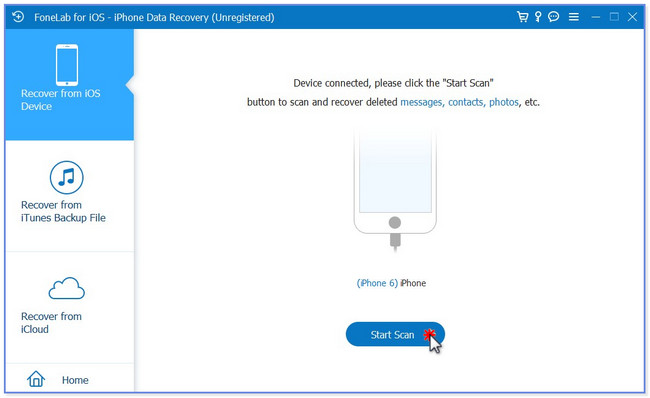
3 lépésA szoftver felül mutatja a szkennelési folyamat előrehaladását. Ezt százalékban fogja jelezni. Ezenkívül az eszköz segítségével megtekintheti az alján található összes elemet. Az adatok besorolása a bal oldalon jelenik meg. Csak meg kell keresnie az elveszett fájlok mappáját. A választás után a tartalom megjelenik az eszköz jobb oldalán.
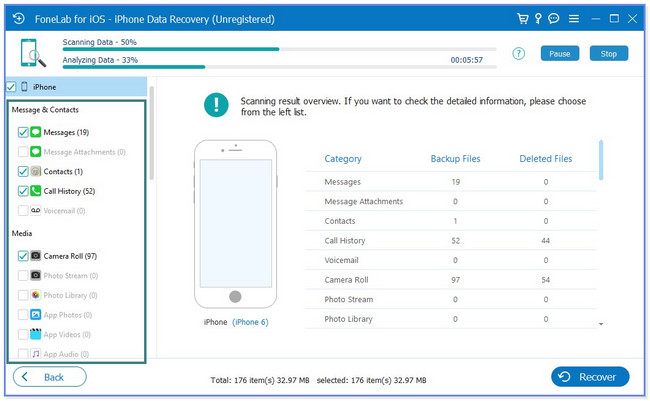
4 lépésA felül található Típus gombra kattintva szűrheti a fájlokat. Egy adott fájlt is kereshet a jobb felső sarokban található Keresés ikonra kattintva. A fájlok előnézetét is megtekintheti a Preview gomb. Adja hozzá a fájlokat a helyreállítási folyamathoz a jobb oldalon található kattintással. Ezt követően kattintson a Meggyógyul gombot a szoftver jobb alsó sarkában. Kérjük, várja meg, amíg a helyreállítási folyamat véget ér. Később ellenőrizze, hogy a mezőt lekérték-e már az iPhone-on.
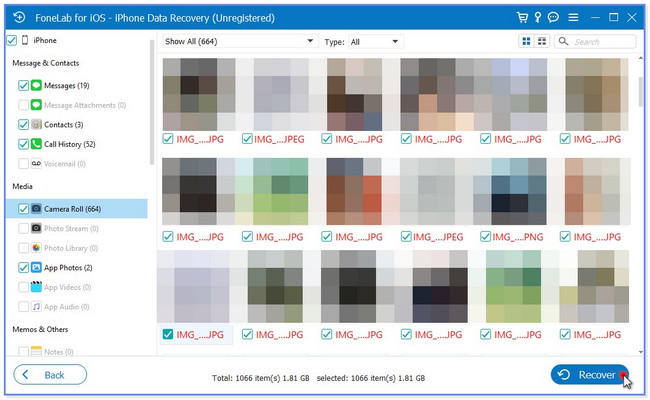
Az iOS FoneLab segítségével visszaállíthatja az elveszett / törölt iPhone-adatokat, ideértve a fényképeket, névjegyeket, videókat, fájlokat, a WhatsApp, a Kik, a Snapchat, a WeChat és más adatokat az iCloud vagy az iTunes biztonsági mentéséből vagy eszközéből.
- Fotók, videók, névjegyek, WhatsApp és további adatok helyreállítása egyszerűen.
- Az adatok előnézete a helyreállítás előtt.
- iPhone, iPad és iPod touch érhetők el.
5. rész. GYIK a hálózati beállítások visszaállításáról az iPhone készüléken
1. Mi történik, ha a hálózati beállítások visszaállítása nem működik?
Alternatív megoldásra van szükség. El kell végeznie a gyári beállítások visszaállítását, vagy ha ez a helyzet, kövesse a fenti módszereket. Győződjön meg róla, hogy biztonsági másolatot készít az iPhone adatairól, mert a folyamat törölni fogja őket. Ennek végrehajtásához indítsa el a Beállítások alkalmazást iPhone-ján. Ezt követően érintse meg az Általános gombot. Érintse meg az iPhone átvitele vagy visszaállítása gombot a következő képernyő alján. Ezután válassza az Összes tartalom és beállítás törlése gombot. Csak ismét meg kell koppintania a gombot a művelet megerősítéséhez.
2. Milyen gyakran kell alaphelyzetbe állítani a hálózatomat?
Ha nincs probléma vagy probléma az iPhone készülékkel, akkor nem kell visszaállítania a hálózati beállításait. Ha problémákat tapasztal vele, tekintse meg a cikk módszereit.
Ilyen egyszerű a hálózati beállítások visszaállítása iPhone XR és más modelleken. Reméljük, nem okozott nehézséget a részletes oktatóanyag használata, különösen a használata FoneLab iOS rendszer-helyreállítás.
A FoneLab lehetővé teszi iPhone / iPad / iPod rögzítését DFU módból, helyreállítási módból, Apple logóból, fejhallgató módból stb. Normál állapotba adatvesztés nélkül.
- Javítsa ki a letiltott iOS-rendszerrel kapcsolatos problémákat.
- Adatok kinyerése letiltott iOS-eszközökről adatvesztés nélkül.
- Ez biztonságos és könnyen használható.
